iPhone Wi-Hi で画像を転送するアプリ「 WiFiPhoto 」

通常カメラロールに在る画像を母艦に送る場合、USB ケーブルで繋いでダウンロード又はメールるに添付と言う方法でしたが、「 WiFiPhoto 」を使うとWi-Fi を利用してどの Mac や PC にも送れるようになります。

起動すると何もない画面の下部にアドレスが表示されます。
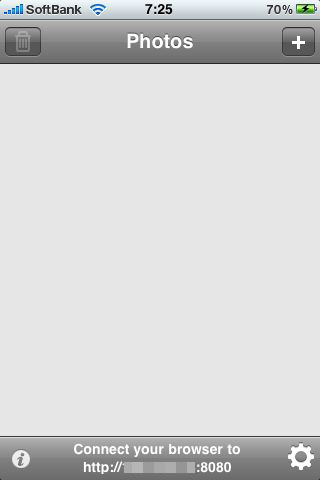
この URL をブラウザに入力します。
「 WiFiPhoto 」の右上の「 + 」をタップするとカメラロールに移動するので、転送したい画僧をタップしていきます(複数可能)、選び終わったら右上の「 Cancel 」をタップします。
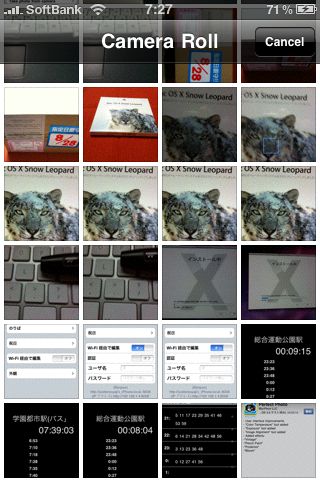
*選び終わった時点でどうすれば良いのか悩んでしまいました、タップ出来そうなのは「 Cancel 」だけでしたが、これをタップすると選択がキャンセルされるのではないかと、画面のいろんな場所をタップしたりしたのですが結局は「 Cancel 」でした(‥;)。
転送する画像がサイズと共に表示されます。
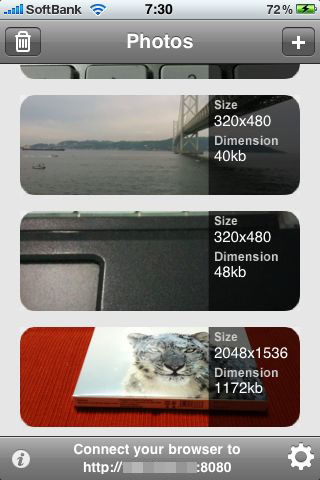
画像を横にスワイプすると、削除する事が出来ます。
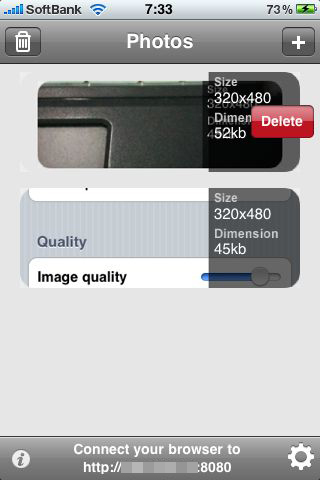
ブラウザの右上の「 Download Zip 」をクリックすると転送が始まります。
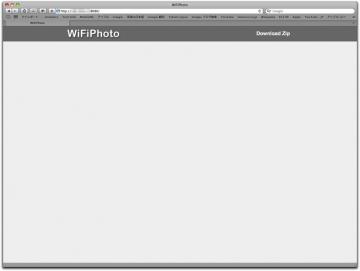
転送された画像はブラウザで指定した Download フォルダに新たに「 iPhonePhotos 」フォルダを作成し保存されます。
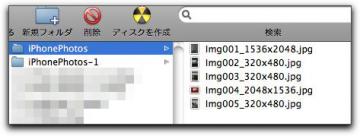
右下の歯車アイコンをタップすると設定画面が表示される
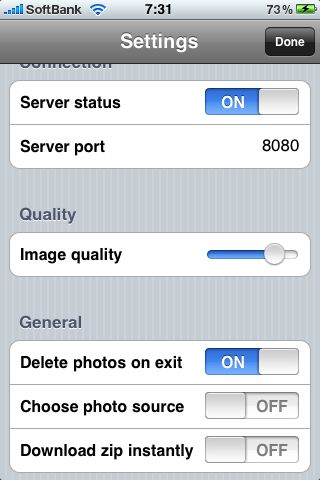
「 Chose photo souse」を ON にすると
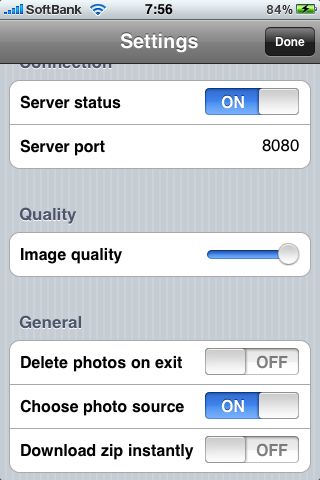
「フォトライブラリ」からも画像を選択出来るようになる。
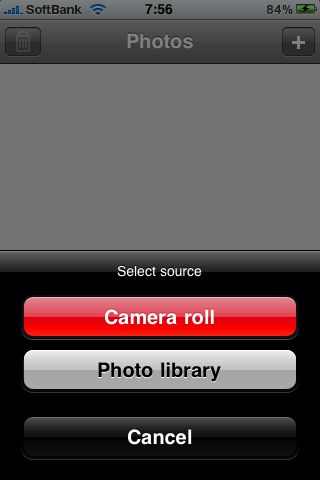
COMMENTS & TRACKBACKS
- Comments ( 1 )
- Trackbacks ( 0 )
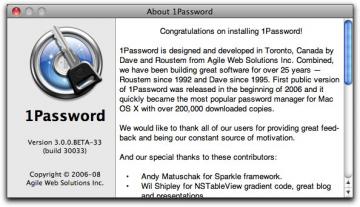
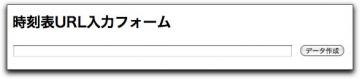
SECRET: 0
PASS: 74be16979710d4c4e7c6647856088456
ケーブルつなげなくて済むのは大助かりですね。
こちらは有料(^^)ですが,使ってみます!